Word 作为一款功能强大的文字处理软件,其填空线功能在日常办公、学习以及文档编辑中有着广泛的应用,无论是制作试卷、填写表单还是创建各类具有固定格式的文档,掌握 Word 中填空线的设置方法都至关重要,以下将详细介绍多种在 Word 中实现填空线的方法,包括利用下划线、绘图工具、表格以及开发工具等不同途径,并阐述其各自的操作步骤与适用场景。
使用下划线创建填空线
这是最基本也是最常用的方法之一,适用于简单的填空需求,如在文档中留出一些空白位置供用户填写少量文字信息。
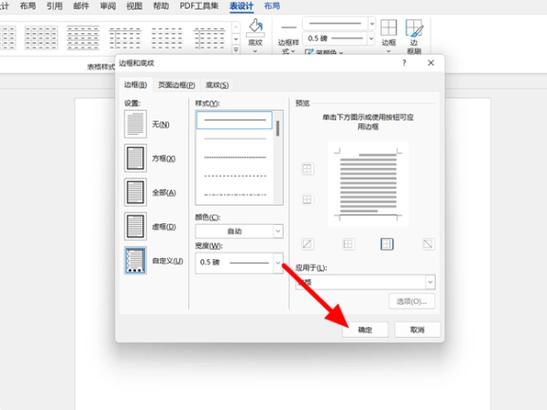
1、操作步骤:将光标定位到需要添加填空线的位置,然后同时按下“Ctrl + U”组合键,此时光标处会出现下划线样式,继续输入空格,下划线会随着空格的输入而延长,根据所需填空长度输入相应数量的空格后,再次按下“Ctrl + U”即可取消下划线输入状态,完成一段填空线的设置,若要设置下划线的颜色、粗细等样式,可在输入下划线之前或之后,选中下划线文本,通过“开始”菜单中的“字体”组来调整相关属性,例如将下划线颜色设置为红色,使其在文档中更加醒目。
2、适用场景:适用于一般的文本填空,如语文作业中的词语填空、简单信息的补充等,比如在一份活动报名表中,需要填写姓名、联系电话等信息时,就可以使用下划线来创建填空线。
利用绘图工具绘制直线作为填空线
当需要更精确地控制填空线的长度、位置和样式时,可以使用 Word 的绘图工具来绘制直线,模拟填空线的效果。
1、操作步骤:点击“插入”选项卡,在“插图”组中选择“形状”,从下拉列表中找到“直线”工具,鼠标指针变为十字形,按住鼠标左键在文档中拖动,绘制出所需长度和位置的直线,松开鼠标左键完成绘制,绘制完成后,可以通过选中该直线,在“绘图工具 格式”选项卡中对直线的颜色、粗细、虚线样式等进行详细设置,将直线颜色设置为黑色,粗细调整为 1.5 磅,虚线样式选择为方点虚线,使填空线更具特色。
2、适用场景:适用于对填空线外观有较高要求的情况,如设计精美的表单、调查问卷等,在一些专业的数据收集表中,使用独特的直线样式作为填空线,可以使表格更加美观和规范。
借助表格制作填空线
对于需要整齐排列多个填空项的文档,如试卷中的选择题答题区域、信息登记表等,使用表格来创建填空线是一个不错的选择。
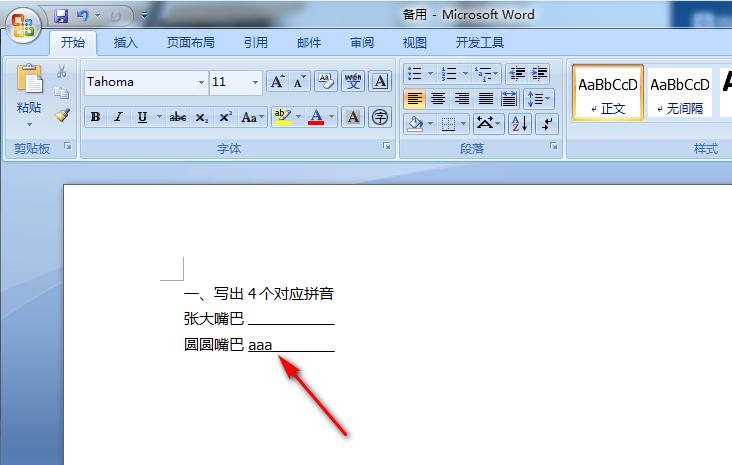
1、操作步骤:点击“插入”选项卡中的“表格”按钮,根据需要的行列数插入一个表格,将光标定位到表格的单元格中,按照上述利用下划线的方法(即按“Ctrl + U”输入空格)在单元格内创建填空线,还可以对表格的边框、底纹等进行设置,以增强表格的美观性和可读性,将表格边框设置为 0.75 磅的实线,底纹填充为淡蓝色,使填空区域更加突出。
2、适用场景:广泛应用于需要组织大量填空信息的场景,能够保证填空项的整齐排版和布局合理,在学生考试成绩统计表中,利用表格创建填空线让学生填写各科成绩,便于后续的成绩汇总和分析。
运用开发工具制作交互式填空线
如果希望制作具有交互性的填空线,例如在电子文档中限制填空内容的类型或提供自动提示功能,就需要借助 Word 的开发工具来实现。
1、操作步骤:点击“文件”选项卡中的“更多”按钮,选择“选项”,在弹出的“Word 选项”对话框中切换到“自定义功能区”选项卡,勾选“开发工具”复选框,确定后在 Word 界面中显示“开发工具”选项卡,在“开发工具”选项卡中,可以使用控件(如文本框控件)来创建填空区域,并通过编写相应的宏代码来实现交互功能,创建一个只能输入数字的填空文本框,当用户输入非数字字符时,弹出提示框提醒用户重新输入正确的内容。
2、适用场景:适用于制作电子化的、具有特定输入规则要求的文档,如在线申请系统中的必填项验证、数据录入模板等,在一些金融数据报表中,使用交互式填空线确保用户准确输入数字类型的数据,避免数据错误。
常见问题解答
问题一:如何快速删除文档中所有的填空线(下划线)?
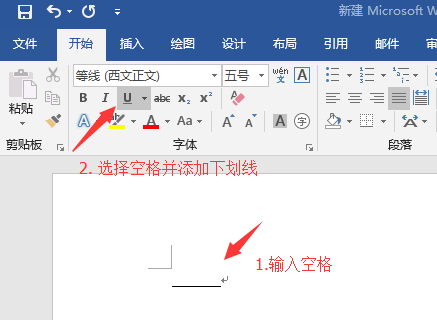
答:可以使用 Word 的查找和替换功能,按下“Ctrl + H”组合键打开“查找和替换”对话框,在“查找内容”框中输入“^_”(注意这里是英文状态下的下划线),“替换为”框保持为空,然后点击“全部替换”按钮,即可快速删除文档中所有的下划线填空线。
问题二:在使用绘图工具绘制的填空线中,如何设置线条两端的箭头样式?
答:选中绘制好的直线,在“绘图工具 格式”选项卡中找到“形状样式”组中的“箭头设置”按钮(其图标类似于一条直线两端带有箭头的形状),点击该按钮后,在弹出的下拉列表中可以选择不同的箭头样式,如箭头在直线的起始位置、结束位置或两端都有等,还可以进一步设置箭头的大小和形状细节,以满足特定的文档设计需求。
到此,以上就是小编对于word怎么填空线的问题就介绍到这了,希望介绍的几点解答对大家有用,有任何问题和不懂的,欢迎各位朋友在评论区讨论,给我留言。
内容摘自:https://news.huochengrm.cn/cyzd/20841.html
